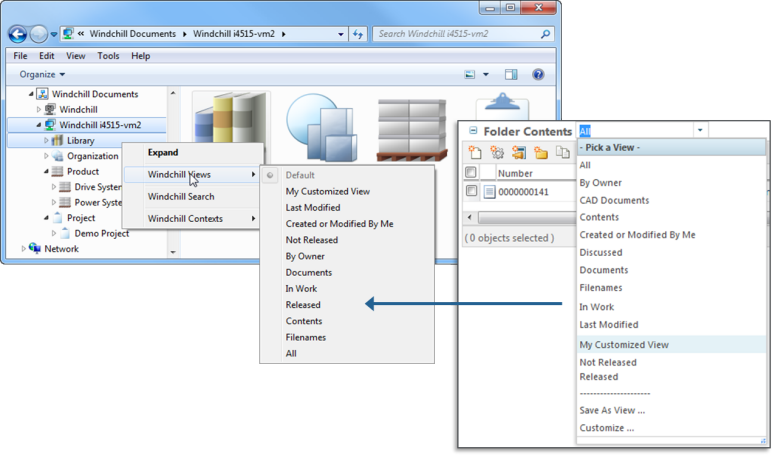|
|
「Windchill ドキュメント」ノードのドキュメントのファイル拡張子は、Windows エクスプローラで表示できません。ドキュメント名のみが表示されます。
ドキュメントにカーソルを合わせると、ファイル拡張子を含むファイルのフルパスがメッセージに表示されます。
|
|
|
「Windchill ドキュメント」ノードのドキュメントのファイル拡張子は、Windows エクスプローラで表示できません。ドキュメント名のみが表示されます。
ドキュメントにカーソルを合わせると、ファイル拡張子を含むファイルのフルパスがメッセージに表示されます。
|
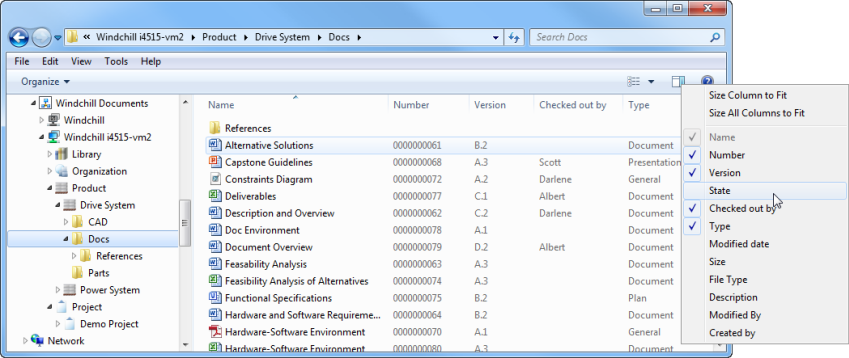
Windows エクスプローラからのドキュメントのサーチの詳細については、DTI ドキュメントサーチを参照してください。 |
最新バージョンのドキュメントのみを表示するには、Windchill テーブルビューのフィルタ設定を使用します。 |